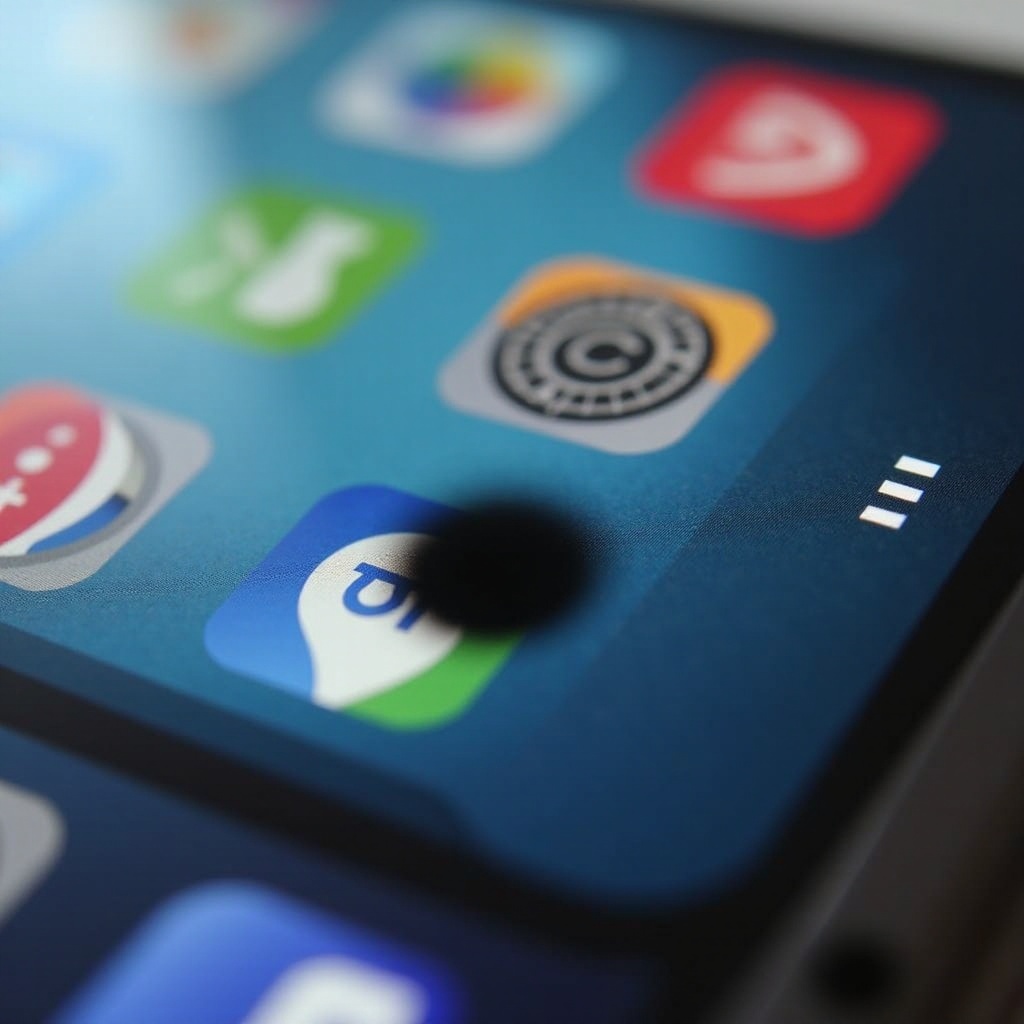Введение
Синхронизация контроллера Xbox 360 может быть сложной задачей даже для самых опытных геймеров. Правильное подключение этого устройства необходимо для полного наслаждения игровым процессом. При правильной синхронизации вы сможете погружаться в сложные игры и соревноваться с друзьями без каких-либо перебоев. Это руководство объяснит процесс синхронизации вашего контроллера Xbox 360, обеспечивая стабильное соединение и позволяя вам сосредоточиться на самом важном — вашем игровом мастерстве.

Понимание контроллера Xbox 360 и его совместимости
Контроллер Xbox 360 ценится геймерами за его эргономичный дизайн и надежную работу. Хотя изначально он был разработан для консоли Xbox 360, его совместимость выходит за границы этой единственной платформы. Вы можете использовать контроллер с ПК и другими системами, адаптируя его к различным игровым средам. Ознакомьтесь с его совместимостью и проводите правильную синхронизацию для максимальной пользы. Зная эти основы, подтвердите, что как прошивка вашей консоли Xbox 360, так и контроллера обновлены для оптимизации производительности.
Подготовка к синхронизации
С проделанной предварительной работой вы можете подготовиться к процессу синхронизации. Убедитесь, что ваша консоль Xbox 360 включена и работает правильно. Проверьте уровень заряда батареи контроллера для обеспечения непрерывного электропитания, требуется либо новая батарея, либо полностью заряженный комплект. Для лучшего беспроводного соединения держите контроллер рядом с консолью. Эти предварительные шаги важны, создавая прочную платформу для эффективной синхронизации.

Пошаговое руководство по синхронизации вашего контроллера Xbox 360
Как только все готово, вы можете воспользоваться следующим пошаговым руководством для синхронизации вашего контроллера Xbox 360.
Использование кнопки синхронизации на консоли
- Включите вашу консоль Xbox 360.
- Активируйте ваш контроллер Xbox 360, нажимая на кнопку питания.
- Найдите кнопку синхронизации на консоли, она обычно расположена рядом с кнопкой питания.
- Нажмите и отпустите кнопку синхронизации на консоли.
- В течение 20 секунд нажмите кнопку синхронизации на контроллере (расположенную рядом с передним бампером).
- Подождите, пока светодиоды на контроллере перестанут мигать и останутся гореть, сигнализируя об успешной синхронизации.
Синхронизация через USB-кабель
- Подсоедините один конец USB-кабеля к контроллеру, а другой конец к USB-порту консоли.
- Включите консоль и контроллер.
- Позвольте консоли автоматически распознать контроллер, что инициирует синхронизацию.
- Отсоедините USB-кабель, если вы предпочитаете беспроводное подключение после синхронизации.
Устранение распространенных проблем с синхронизацией
Если синхронизация не удалась, основные методы устранения проблем могут помочь. Перезагрузите как контроллер, так и консоль. Дважды проверьте уровень заряда батареи и уберите любые возможные препятствия между вашей консолью и контроллером. Проверьте USB-кабели на износ и повреждения, поскольку это может помешать подключению.
Продвинутые методы устранения неполадок
Продвинутые методы устранения неполадок могут потребоваться, если изначальные стратегии не сработали. Рассмотрите возможность устранения устройств, которые могут вызывать помехи сигнала, так как это может нарушить подключение вашего контроллера. Сделайте сброс питания консоли, отключив ее на несколько минут для перезагрузки аппаратного обеспечения. Если проблемы продолжаются, обновление прошивки консоли и контроллера может помочь облегчить проблемы совместимости. При постоянных трудностях обращение в службу поддержки Xbox может предоставить дополнительное руководство.
Обеспечение долговременной связи и обслуживание
Чтобы сохранить долгосрочную синхронизацию, регулярное обслуживание вашего контроллера необходимо. Регулярная чистка кнопок и внешней поверхности предотвращает накопление пыли, которое может повлиять на функциональность. Постоянно обновляйте программное обеспечение вашей консоли, чтобы улучшить подключение. Храните контроллер в прохладном, сухом месте во время простоя, чтобы защитить его внутренние компоненты и продлить его срок службы.
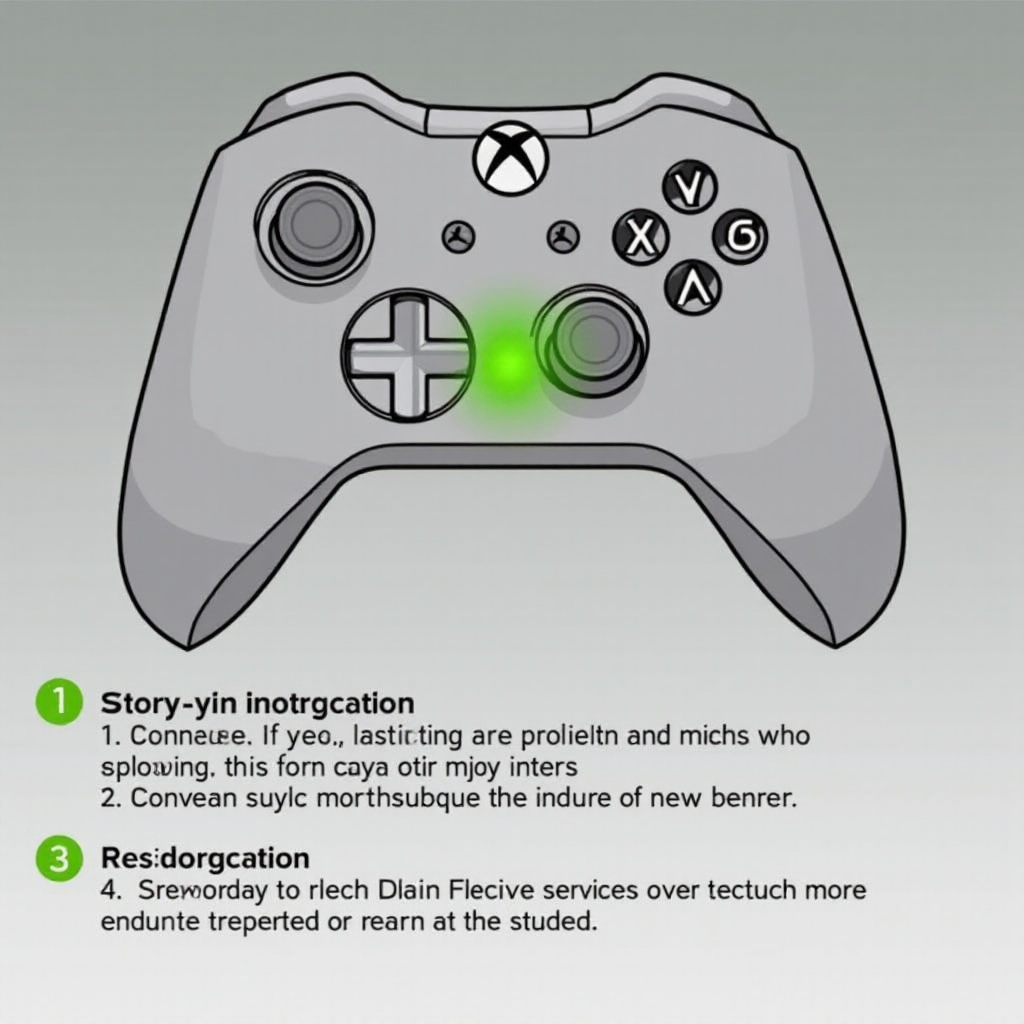
Улучшение вашего игрового опыта с аксессуарами для Xbox 360
Хотя контроллер Xbox 360 сам по себе является мощным устройством, сопутствующие аксессуары могут значительно повысить ваш игровой опыт. Рассмотрите возможность инвестирования в зарядную станцию, чтобы уменьшить зависимость от одноразовых батарей. Аудиооборудование, такое как гарнитуры, может улучшить в игровой общение и погружение. Добавьте удобства, такие как накладки на стики или персонализированные корпуса контроллеров, для индивидуального подхода к вашему игровому комплексу.
Заключение
Синхронизация контроллера Xbox 360 не должна быть сложной задачей. Правильно следуя шагам, изложенным в этом руководстве, вы можете обеспечить плавный и приятный игровой опыт. Регулярное обслуживание и методы устранения неполадок помогут поддерживать ваш контроллер в оптимальном состоянии, обеспечивая бесконечное веселье. Помните, будь вы новичок в играх или опытный игрок, подключение вашего контроллера повысит ваше развлечение в любой игре.
Часто задаваемые вопросы
Почему мой контроллер Xbox 360 не синхронизируется с консолью?
Убедитесь, что батареи контроллера заряжены, и перезапустите консоль. Проверьте наличие рядом электронных устройств, которые могут мешать беспроводному сигналу.
Могу ли я использовать свой контроллер Xbox 360 на ПК?
Да, используйте правильные драйверы и подключение через USB или беспроводной адаптер для подключения контроллера Xbox 360 к ПК.
Что делать, если мой контроллер постоянно отключается?
Убедитесь, что батареи полностью заряжены, и устраните возможные проблемы с дальностью. Обновление прошивки вашей консоли также может решить проблемы с подключением.